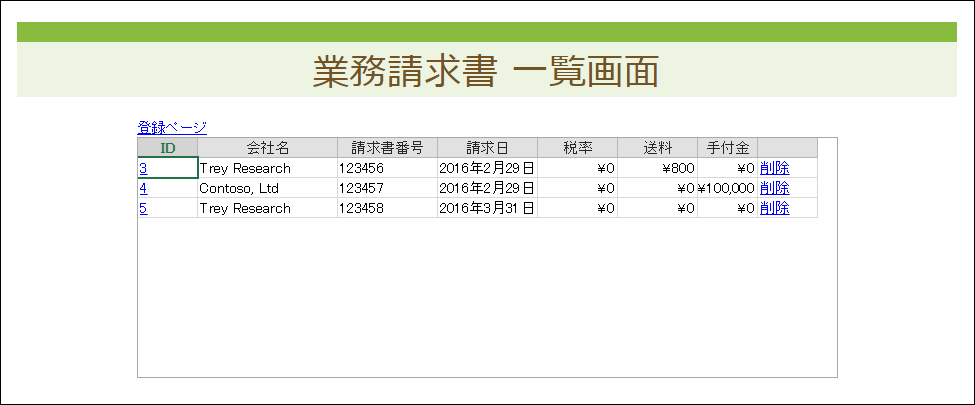[ホーム]→[
 (デバッグ)]をクリックするとWebブラウザーにアプリケーションが表示されます。
(デバッグ)]をクリックするとWebブラウザーにアプリケーションが表示されます。アプリケーションが完成しました。デバッグ機能でアプリケーションの動作を確認します。
[ホーム]→[  (デバッグ)]をクリックするとWebブラウザーにアプリケーションが表示されます。
(デバッグ)]をクリックするとWebブラウザーにアプリケーションが表示されます。
<業務請求書一覧画面>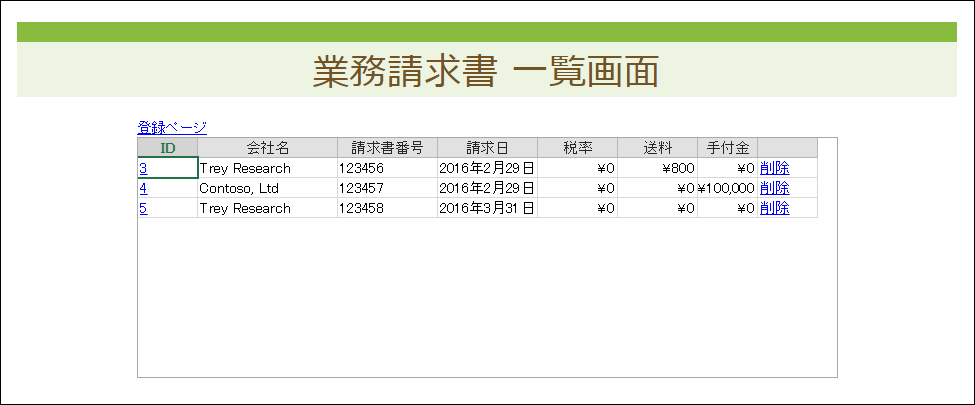
業務請求書一覧画面で各項目のIDをクリックすると請求書編集画面が表示されます。
<請求書編集画面>
業務請求書一覧画面で[登録ページ]リンクをクリックすると請求書入力画面に移動します。
<請求書入力画面>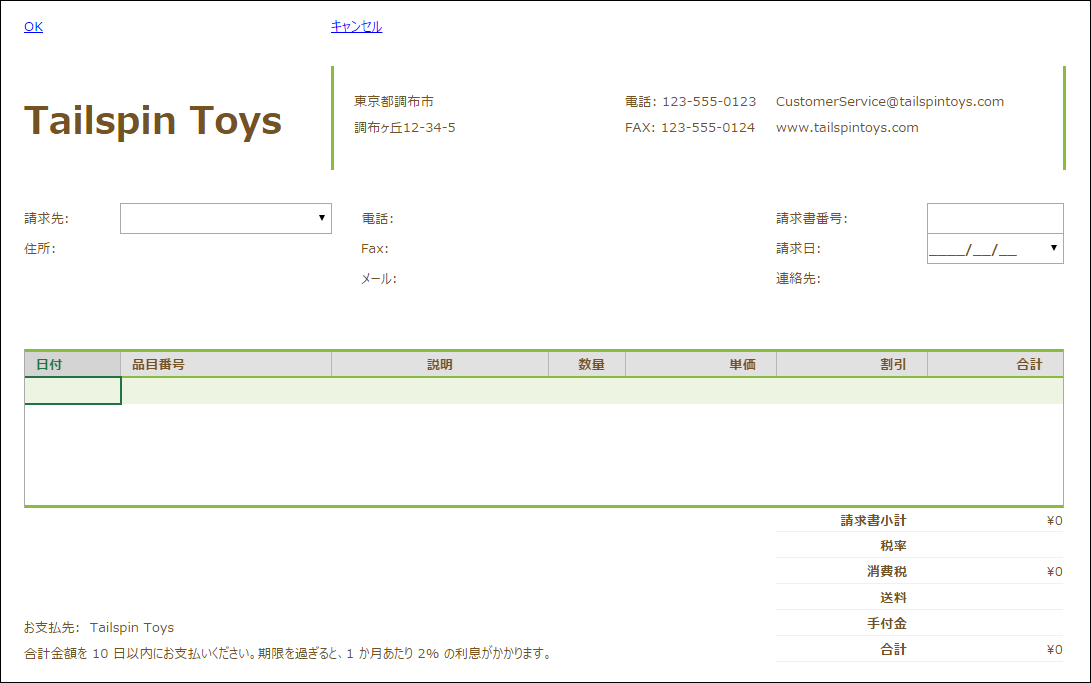
デバッグでは実際のアプリケーションの動作を確かめることができます。
ここで入力したデータは開発用のテーブルに保存され、発行時にはサーバー側に移行することもできます。
デバッグ機能で動作を確認してアプリケーションの開発が完了したら、サーバーに発行して公開します。
1 [発行]→[サーバー]をクリックします。

2 サーバー発行ダイアログを設定して[OK]をクリックします。
「宛先URL」がアプリケーションにアクセスするURLになります。
ユーザーはこのURLをWebブラウザーのアドレスバーに入力してアプリケーションにアクセスします。

Forguncy Serverで公開されたページがWebブラウザーで表示されます。